Прием оплаты в Shop2YOU: инструкция по подключению
Инструкция по настройке счета
1. Зарегистрируйтесь в платёжной системе PayAnyWay и заполните все необходимые данные. Дождитесь проверки аккаунта и создайте расширенный счет.
2. Заполните настройки расширенного счета (раздел «Мой счет» - «Управление счетами» - «Редактировать счет»):
- «Тестовый режим»: Нет
- «Check URL»: Заполнять не нужно
-
«Pay URL»: http://www.my_domain.ru/cgibin/pay_system_result/pay_system_result_payanyway.pl
Здесь вместо my_domain.ru нужно подствить доменное имя сайта витрины вашего интернетмагазина.
Читайте также: http://www.shop2you.ru/manual/7_nastroyka_platezhnyh_sistem/7_12_podklyuchenie_payanyway_moneta_ru.shtml#ixzz4As8YYuBW - «HTTP метод»: GET
- «Проверить Check/Pay URL»: Нет
- «Можно переопределять настройки в url»: Да
- «Подпись формы оплаты обязательна»: Да
- «Код проверки целостности данных»: Произвольный набор символов
- «Success URL»: Заполнять не нужно
- «Fail URL»: Заполнять не нужно
- «InProgress URL»: Заполнять не нужно
- «Return URL»: Заполнять не нужно
Внимание! Для кириллического домена PayURL должен быть указан в кодировке Punycode.
Пример настройки расширенного счета:
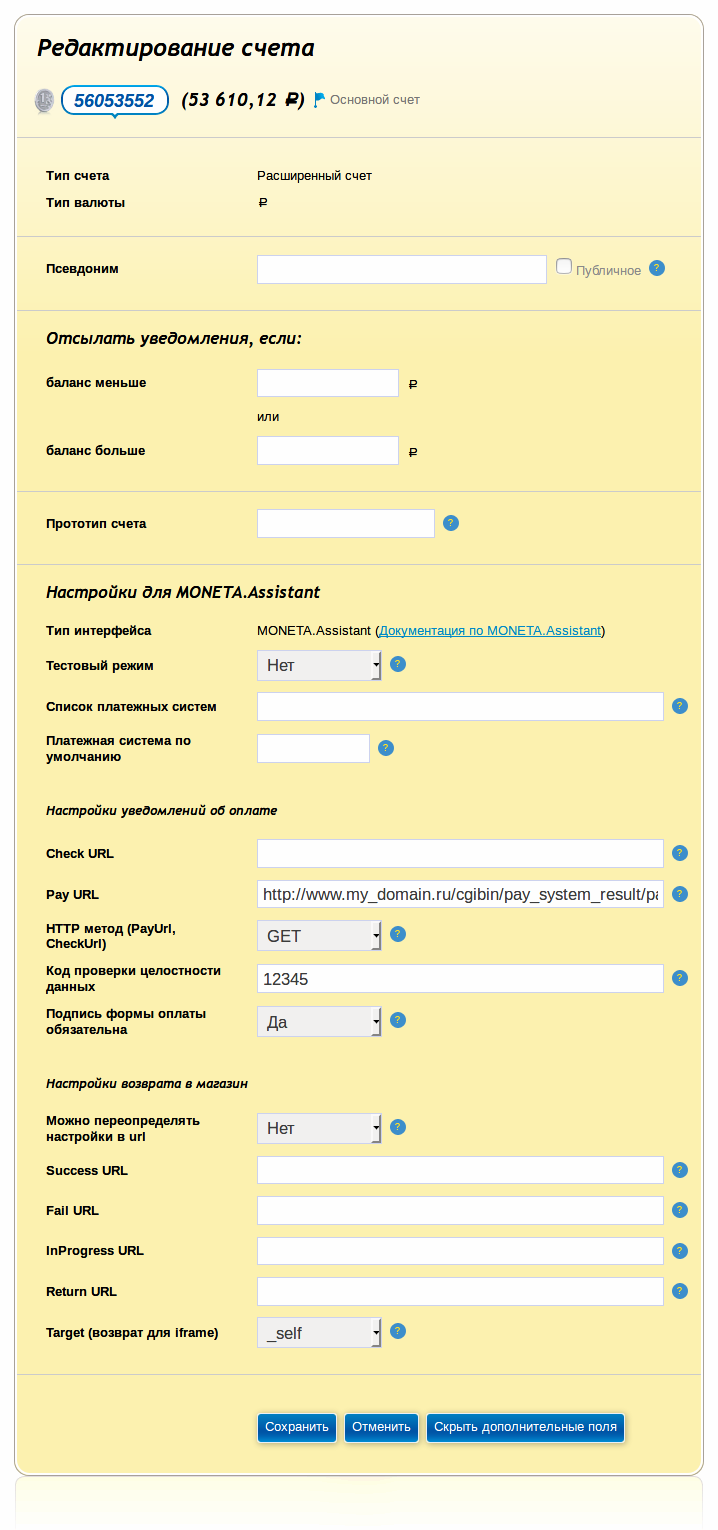
Установка и настройка модуля оплаты
- Войдите в личный кабинет Вашего магазина на Shop2YOU.
- Перейдите в раздел “Администрирование” > “Настройки” и откройте вкладку “Платежные системы”, найдите в списке PayAnyWay.
-
Заполните форму данными Вашего расширенного счёта. В поле “Идентификатор магазина” введите номер
расширенного счета Вашего магазина в системе Moneta (PayAnyWay), в поле “Код проверки целостности”
введите Код проверки целостности данных Вашего расширенного счета.

Готово, приятных платежей!